Otázka
Problém: Ako odinštalovať Betternet v systéme Windows?
Poskytnite návod na odstránenie Betternet v operačnom systéme Windows. Vďaka!!
Vyriešená odpoveď
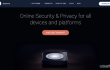
Nie je tajomstvom, že používatelia PC čelia rôznym problémom súvisiacim so súkromím a bezpečnosťou pri prehliadaní internetu. Preto aplikácie ako Betternet sú čoraz populárnejšie. Tento nástroj zabezpečuje internetové pripojenie používateľa zmenou IP adresy, polohy a ďalších údajov. Okrem toho umožňuje prístup k blokovaniu webových stránok, deaktivuje brány firewall a dokonca poskytuje prístup k hudobným/filmovým kanálom. Znie to dobre, aby to bola pravda, však?
Betternet bol vyvinutý spoločnosťou Betternet Technologies. Ide o celosvetovo rozšírený nástroj, takže používatelia sú prirodzene rozdelení do dvoch skupín, teda na tých, ktorí ho milujú, a na tých, ktorí nie. Ak patríte do prvej skupiny, tak tento článok nie je pre vás. Ak však táto aplikácia nie je pre vás, musíte si prečítať zvyšok tohto príspevku, pretože vám vysvetlíme všetky zvláštnosti súvisiace s úplným Lepšie odstránenie.
Ako odinštalovať Betternet v operačnom systéme Windows?
Ak chcete tieto súbory odinštalovať, musíte si zakúpiť licencovanú verziu Reimage Reimage odinštalovať softvér.
Upozorňujú na to odborníci Lepší softvér môže spôsobiť určité problémy súvisiace s odstránením, opätovnou inštaláciou, ťažkosťami pri zisťovaní zvyškov, zamrznutím a pádmi. Je zrejmé, že máte jeden z problémov - odstránenie. Ostatné vedľajšie účinky sa nemusia vyskytnúť, ale ak sa vyskytnú, mali by ste odinštalovať Betternetv systéme Windows bez meškania.
Skôr ako začnete, všimnite si skutočnosť, že softvér Betternet nainštaluje vedľa seba dva ďalšie programy, t.j. OpenVPN a TAP-Windows. Väčšina používateľov nemá podozrenie na takéto dodatočné inštalátory, takže je samozrejmé, že neuvažujú o ich odstránení. Ak teda odinštalujete Betternet, ale ponecháte ďalšie dve aplikácie, systém Windows bude nabitý zbytočnými aplikáciami. Aby ste sa nakoniec zbavili Betternetu, musíte spolu s ním odinštalovať OpenVPN a TAP-Windows.
Budete potrebovať nejaký čas na spracovanie troch aplikácií, však? Ak chcete skrátiť čas Lepšie odstránenie, odporúčame, aby ste to urobili automaticky. Na to si stiahnite Perfektný odinštalátor a spustite ho.
Ak sa však rozhodnete pre manuálne odstránenie, mali by ste nájsť príručku, ktorá sa hodí pre váš operačný systém. Betternet je aplikácia pre viacero operačných systémov, čo znamená, že beží na Windows 7, 8, 8.1 a 10. Preto použite príručku, ktorá bola predložená konkrétne pre váš operačný systém. Ak chcete začať, zatvorte Betternet aplikácie. Na tento účel otvorte Správcu úloh (stlačte Ctrl + Alt + Delete), kliknite pravým tlačidlom myši na aplikáciu a vyberte možnosť Ukončiť úlohu. Potom postupujte takto:
Pokyny pre používateľov systému Windows 7:
- Zapnite počítač, alebo ak už je zapnutý, reštartujte ho. Pred zobrazením obrazovky s logom Windows 7 opakovane stlačte kláves F8. Potom uvidíš Rozšírené možnosti spustenia Ponuka. Vyberte si jednu z nasledujúcich možností:
- Bezpečnostný mód
- Núdzový režim so sieťou
- Núdzový mód s príkazovým riadkom.
- Keď je počítač pripravený na použitie, otvorte ho Úvodná ponuka kliknutím na Logo Windows v ľavom dolnom rohu obrazovky. Potom prejdite na Ovládací panel -> Odinštalovať program.
- V zozname programov nájdite Betternet, kliknite naň a vyberte Odinštalovať. Ak sa zobrazí potvrdzovacie okno s otázkou, či chcete reštartovať počítač teraz alebo neskôr, kliknite na Neskôr/Nie.
- Otvorené ŠtartPonuka znova zadajte regedit a udrel Zadajte kľúč.
- Kedy Editor databázy Registry systému Windows otvorí, nájdi HKEY_CURRENT_USER/Softvér/ priečinok a nájdite priečinok, do ktorého patrí Betternet. Odstráňte ich kliknutím pravým tlačidlom myši a výberom Odstrániť.
- Reštartovať tvoj počitač.
Pokyny pre používateľov systému Windows 8/8.1:
- Presunutím kurzora do pravého dolného rohu obrazovky otvorte panel kľúčových tlačidiel. Kliknite Vyhľadávanie a potom zadajte msconfig. Stlačte tlačidlo Zadajte a potom kliknite na Spúšťacia karta, vyberte Možnosť bezpečného spustenia (v Sekcia možností zavádzania) a potom kliknite na tlačidlo OK.
- Opäť presuňte kurzor do ľavého dolného rohu obrazovky, aby ste otvorili panel kľúčových tlačidiel. Kliknite Vyhľadávanie, zadajte: ovládací panela udrel Zadajte kľúč. Potom vyberte Odinštalujte program v Stĺpec Programy.
- V zozname všetkých programov, ktoré sú nainštalované v počítači, nájdite Betternet, vyberte ho a kliknite Odinštalovať. Odmietnite okamžite reštartovať počítač výberom Neskôr/Nie možnosť.
- Ako sme vysvetlili vyššie, znova otvorte panel s kúzlami. Vyberte Vyhľadávanie, typ regedit a stlačte Zadajte kľúč.
- Nájdite kde HKEY_CURRENT_USER/Softvér priečinok je a odstrániť priečinok Betternet. Ak to chcete urobiť, kliknite naň pravým tlačidlom myši a vyberte Odstrániť.
- Reštartovať tvoj počitač.
Pokyny pre používateľov systému Windows 10:
- Kliknite na logo Windows v ľavom dolnom rohu obrazovky. Potom vyberte Všetky aplikácie (v spodnej časti)
- V zozname programov nájdite Betternet, kliknite naň pravým tlačidlom myši a vyberte Odinštalovať.
- Budete presmerovaní na Ovládací panel. Klikni na Betternet znova a vyberte možnosť Odinštalovať. Ak sa zobrazí potvrdzovacie okno s otázkou, či naozaj chcete odinštalovať Betternetkliknite na tlačidlo Áno.
- Potom znova kliknite na logo Windows a zadajte regedit vo vyhľadávacom paneli Editor databázy Registry systému Windows.
- Nájdite kde HKEY_CURRENT_USER/Softvér priečinok je a vymazať Betternet priečinok. Ak to chcete urobiť, kliknite naň pravým tlačidlom myši a vyberte Odstrániť.
- Reštartovať tvoj počitač.
POZNÁMKA: mali by ste vykonať rovnaké kroky pre Odstránenie OpenVPN a TAP-Windows.
Nakoniec, keď vykonáte vyššie uvedené kroky a reštartujete systém, otvorte Správcu úloh a skontrolujte, či Betternet a jeho náprotivky bežia. Ak nie sú, znamená to, že proces odstránenia bol úspešný.
Ak nie ste ochotní stráviť toľko času odinštalovaním Betternet potom v systéme Windows Perfektný odinštalátor je tu pre vás. Je to jednoducho použiteľný nástroj na odstránenie, ktorý odstráni všetky nechcené programy a ich zvyšky jediným kliknutím.
Zbavte sa programov jediným kliknutím
Tento program môžete odinštalovať pomocou podrobného sprievodcu, ktorý vám predložili odborníci na ugetfix.com. Aby sme vám ušetrili čas, vybrali sme aj nástroje, ktoré vám pomôžu túto úlohu vykonať automaticky. Ak sa ponáhľate alebo ak máte pocit, že nemáte dostatok skúseností na to, aby ste program odinštalovali sami, pokojne použite tieto riešenia:
Ponuka
sprav to hneď!
Stiahnuť ▼softvér na odstráneniešťastie
Záruka
sprav to hneď!
Stiahnuť ▼softvér na odstráneniešťastie
Záruka
Ak sa vám nepodarilo odinštalovať program pomocou Reimage, informujte o svojich problémoch náš tím podpory. Uistite sa, že ste poskytli čo najviac podrobností. Prosím, dajte nám vedieť všetky podrobnosti, o ktorých si myslíte, že by sme mali vedieť o vašom probléme.
Tento patentovaný proces opravy využíva databázu 25 miliónov komponentov, ktoré dokážu nahradiť akýkoľvek poškodený alebo chýbajúci súbor v počítači používateľa.
Ak chcete opraviť poškodený systém, musíte si zakúpiť licencovanú verziu Reimage nástroj na odstránenie škodlivého softvéru.

Súkromný prístup na internet je sieť VPN, ktorá môže zabrániť vášmu poskytovateľovi internetových služieb, vláda, a tretím stranám od sledovania vášho online a umožňujú vám zostať v úplnej anonymite. Softvér poskytuje dedikované servery na torrentovanie a streamovanie, čím zaisťuje optimálny výkon a nespomaľuje vás. Môžete tiež obísť geografické obmedzenia a prezerať si služby ako Netflix, BBC, Disney+ a ďalšie populárne streamovacie služby bez obmedzení, bez ohľadu na to, kde sa nachádzate.
Malvérové útoky, najmä ransomvér, sú zďaleka najväčším nebezpečenstvom pre vaše obrázky, videá, pracovné alebo školské súbory. Keďže kyberzločinci používajú na uzamknutie údajov robustný šifrovací algoritmus, nemožno ich používať, kým nebude zaplatené výkupné v bitcoinech. Namiesto platenia hackerom by ste sa mali najskôr pokúsiť použiť alternatívu zotavenie metódy, ktoré by vám mohli pomôcť získať aspoň časť stratených údajov. V opačnom prípade by ste mohli prísť aj o svoje peniaze spolu so súbormi. Jeden z najlepších nástrojov, ktorý by mohol obnoviť aspoň niektoré zo zašifrovaných súborov – Data Recovery Pro.